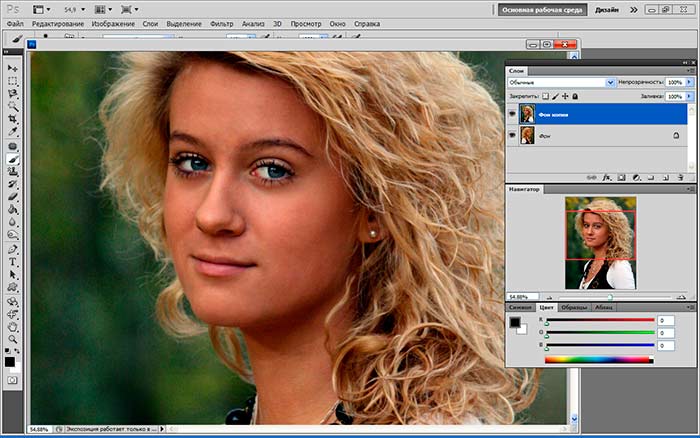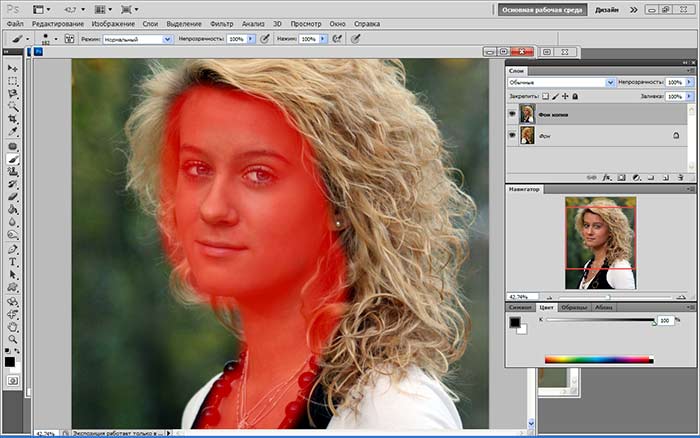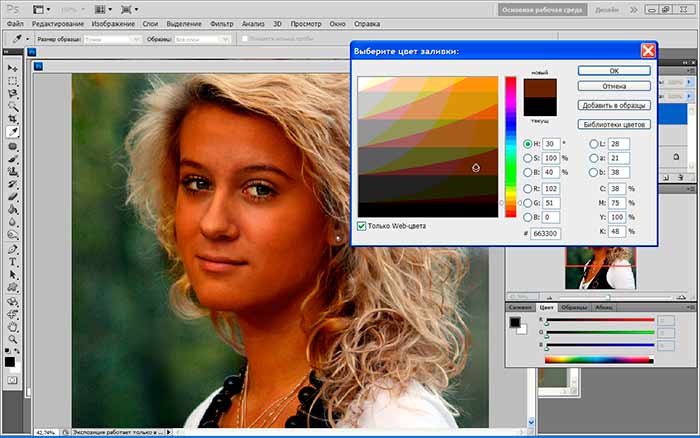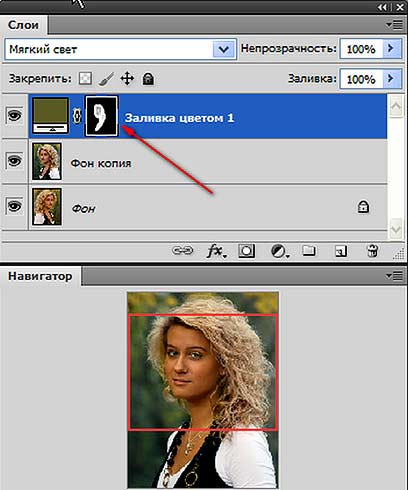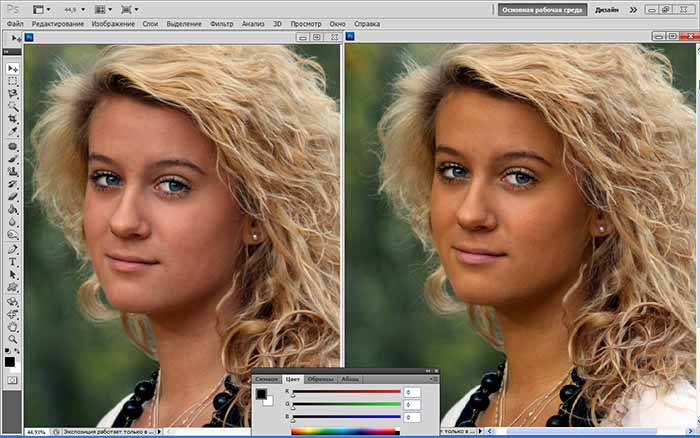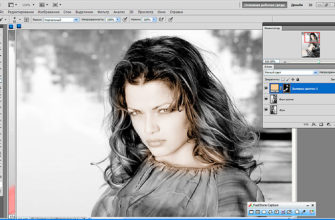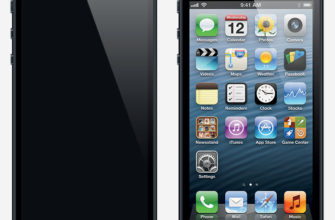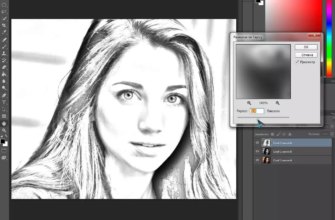Не всем и не всегда удается понежиться под лучами южного солнца и получить золотистый цвет кожи, а иногда так хочется похвастаться им хотя бы на фото. В этом мини-уроке вы узнаете, как сделать загар в Фотошопе.
Существует много способов этого добиться, ведь графический редактор – профессиональная программа с массой опций. Мы расскажем об одном из простейших способов, не требующим операции по точному выделению фрагмента, с которой у новичков часто бывают сложности.
- Откройте исходное фото в программе. Вам также понадобится окошко «Слои». Если его нет на рабочей области, вызывается оно одним кликом через верхнее меню «Окно». Также очень удобно использовать окно «Навигация», с помощью него вы легко сможете регулировать размер нужных участков изображения, чтобы четко видеть все детали
- Находясь в окне «Слои» и выделив пока единственный слой, кликните правую кнопку мышки и далее «Сделать дубликат слоя», оставайтесь на новом слое.
- В самом низу панели инструментов, которая обычно находится слева, нажмите кнопку «Быстрая маска», расположенную прямо под образцами цвета.
- Далее выберите инструмент «Кисть», настройки можно оставить стандартные.
- Полностью обработайте кистью всю кожу. Мы закрасили нашей модели лицо, шею и область декольте.
- Цвет по умолчанию стоит красный, но пугаться этого не нужно, это предварительная обработка – только часть ответа на вопрос, как сымитировать загар в Фотошопе. Закрашивать можно грубо – заходя за края, исправлять эти огрехи вы будете позднее.
- Нажмите еще раз на кнопку «Быстрая маска» — появится выделенная область.
- Зайдите в верхнее меню «Слои» и нажмите «Новый слой-заливка». Далее выберите режим «Мягкий свет» и нажмите «Ок», после чего откроется палитра цветов.
Оттенок можно выбрать любой, даже самый неожиданный, можно сделать из европейца африканца или «вождя краснокожих». Но так как наша задача — имитация загара, мы выбрали для модели соответствующий цвет в желтой палитре.
Тон, который будет похож на загар, вам нужно определить самостоятельно, так как он зависит от цвета кожи на исходном снимке. После выбора цвета нажимаем «Ок».
- В окне «Слои» появилась «Заливка цветом», этот новый слой состоит из двух частей: «Миниатюра слоя» (цветной квадрат) и «Миниатюра слой-маски» (черный квадрат с белым очертанием закрашенной области). Кликните на вторую часть, при этом вокруг черного квадрата появится белая рамка
- Проверьте, что на панели справа активен инструмент «Кисть». На той же панели выберите черный цвет основным. Теперь удалите кистью окрашенные в цвет загара фрагменты изображения, которые появились в результате неаккуратного выделения.
В том числе обязательно обработайте белки глаз и зрачки и, если нужно, губы. Для этого лучше уменьшить размер кисти в меню сверху и увеличить фото с помощью лупы или навигатора.
В результате манипуляций девушка на нашем примере обзавелась виртуальным загаром:
Если цвет кожи не очень устраивает, можно кликнуть дважды в окне «Слои» на «Миниатюру слоя» и легко изменить тон.
Этим способом можно менять не только цвет кожи, но, к примеру, цвет волос, одежды и других фрагментов фотографии.